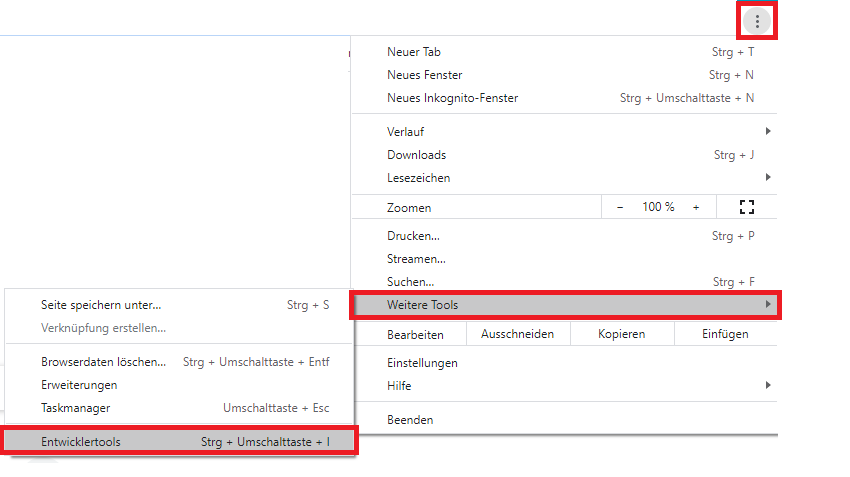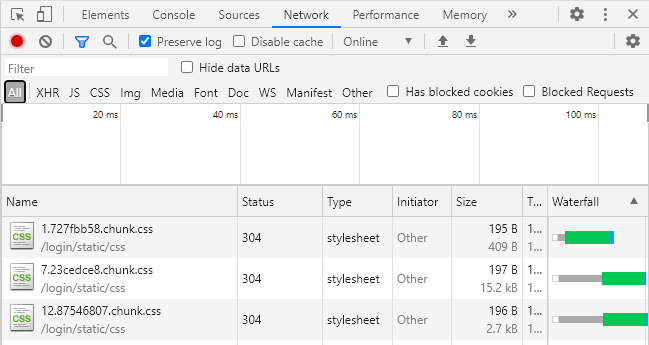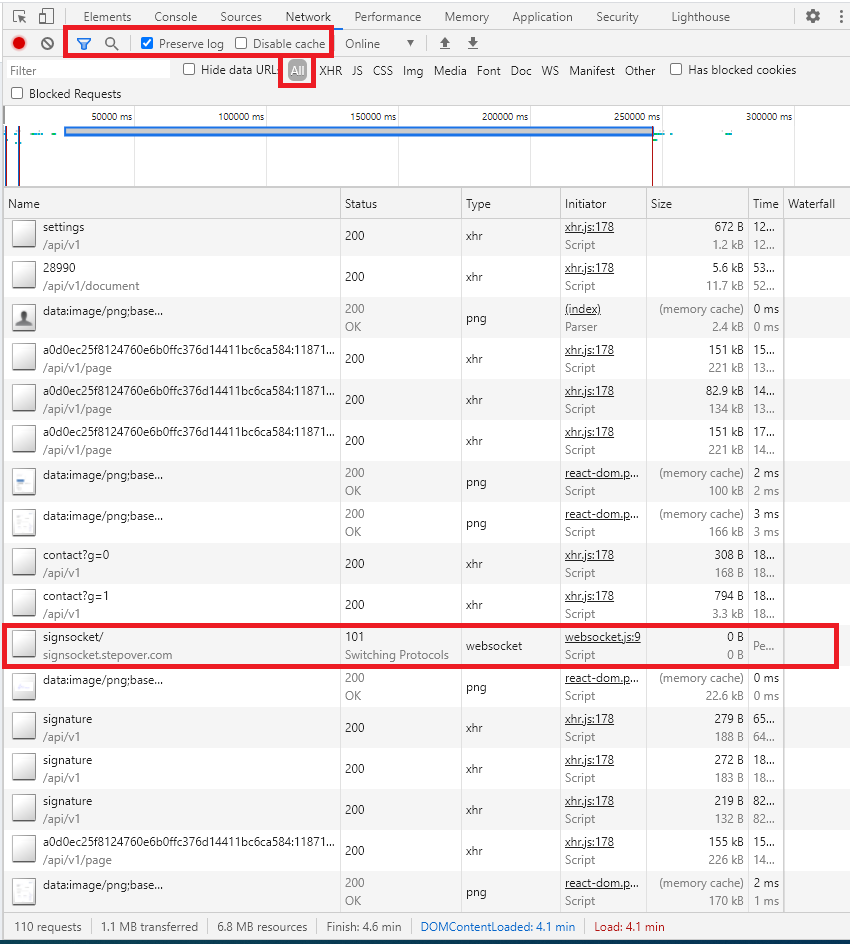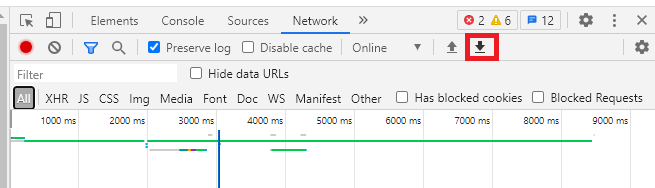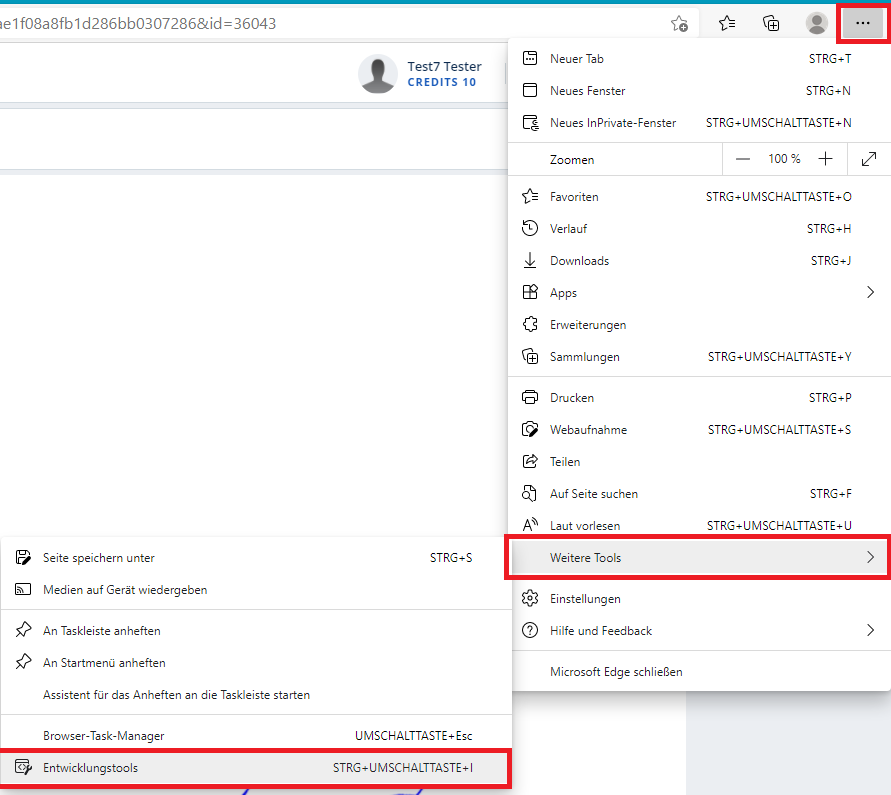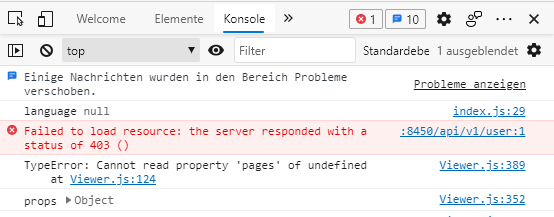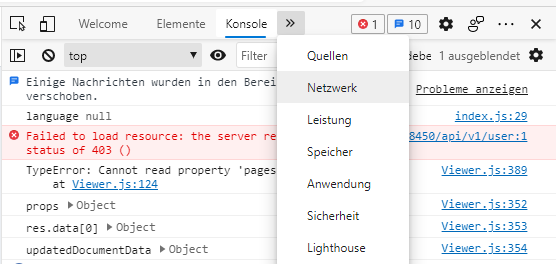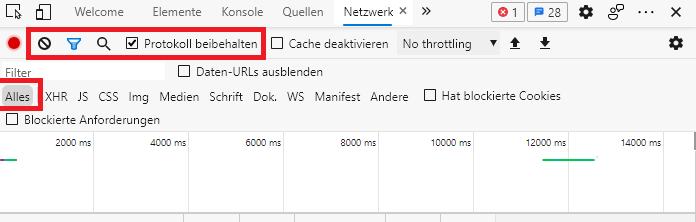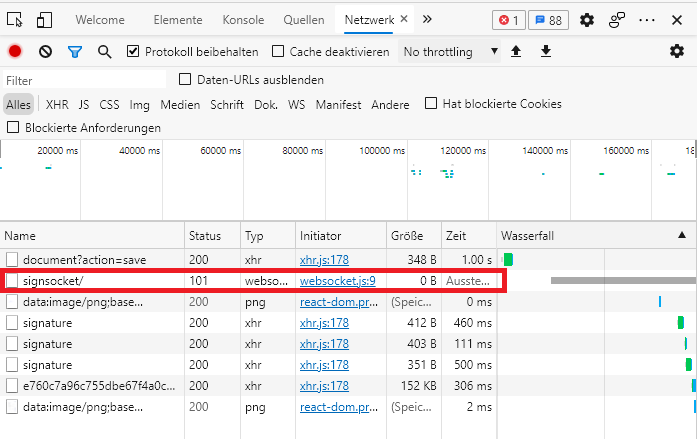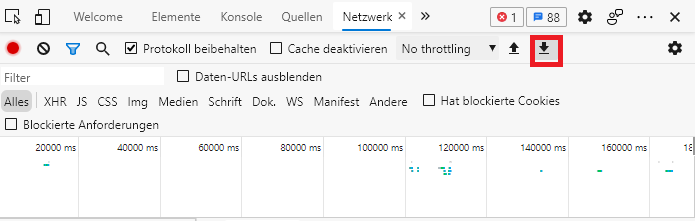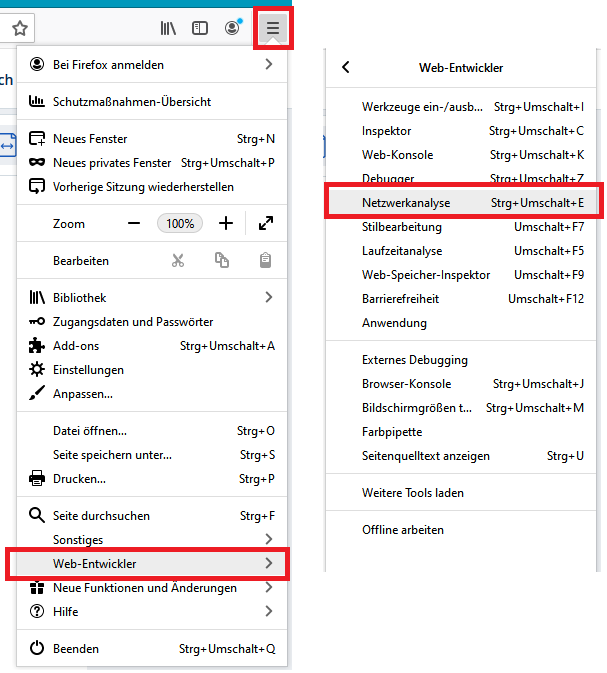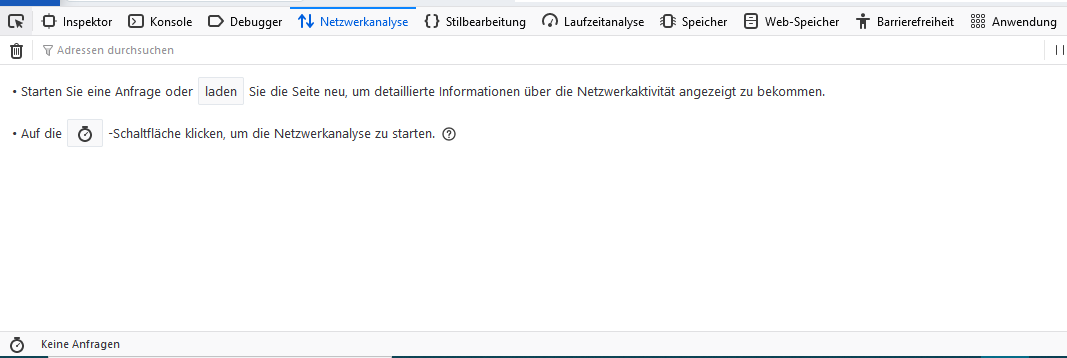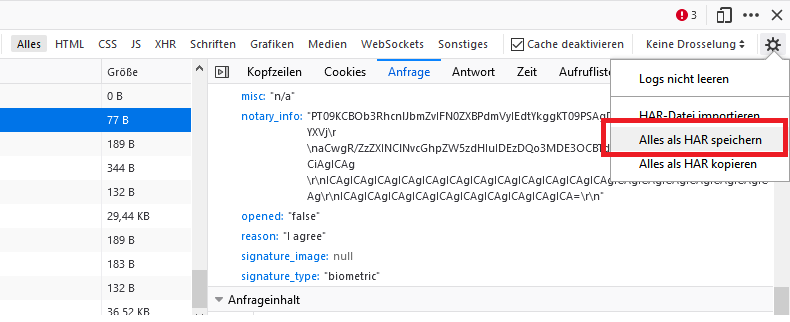Bereitstellung von Logdateien zur Fehleranalyse
Erstellung einer HAR-Datei (Browser-Logdatei) zur Fehleranalyse
Zur Fehleranalyse von Problemen in Verbindung mit dem Pad Connector werden Informationen über die Netzwerkanfragen, die in Ihrem Browser beim Auftreten des Problems generiert werden, benötigt.
Hierzu dienen die so genannten HAR-Dateien, in denen meist alle relevanten Informationen bzw. Log-Einträge der Browseraktionen gespeichert sind.
So erzeugen Sie eine HAR-Datei im Chrome Browser:
Öffnen Sie zunächst die Entwicklerkonsole (Entwicklertools) Ihres Browsers, bevor Sie die zum Fehler führende Aktion tätigen.
Im Chrome öffnen Sie die Entwicklerkonsole entweder mit der F12-Taste oder alternativ über das Chrome-Kontextmenü unter:
Nun sollten Sie im rechten oder unteren Browserbereich eine Menüleiste sehen, die in etwa wie folgt aussieht:
Klicken Sie nun auf den Reiter "Network" und vergewissern Sie sich, dass kein Filter hinterlegt ist bzw. das Filter-Icon blau anstatt rot dargestellt wird und der Reiter "All" ausgewählt ist. Außerdem sollte die Checkbox "Preserve log" markiert sein.
Nun führen Sie bitte die Aktion aus, die zum Fehlverhalten führt. Alle relevanten Informationen sollten nun in der Liste geloggt werden (u.a. Einträge die "signsocket" beinhalten):
Exportieren Sie nun die HAR-Datei indem Sie auf das Pfeil-Icon "export har..." klicken:
So erzeugen Sie eine HAR-Datei im Microsoft Edge Browser:
Öffnen Sie zunächst die Entwicklerkonsole (Entwicklertools) Ihres Browsers, bevor Sie die zum Fehler führende Aktion tätigen.
Im Edge öffnen Sie die Entwicklerkonsole entweder mit der F12-Taste oder alternativ über das Edge-Kontextmenü unter:
Nun sollten Sie im rechten oder unteren Browserbereich eine Menüleiste sehen, die in etwa wie folgt aussieht:
Klicken Sie auf den Reiter "Netzwerk" um zur richtigen Ansicht zu gelangen:
Vergewissern Sie sich, dass kein Filter hinterlegt ist bzw. das Filter-Icon blau anstatt rot dargestellt wird und der Reiter "Alles" ausgewählt ist. Außerdem sollte die Checkbox "Protokoll beibehalten" markiert sein:
Nun führen Sie bitte die Aktion aus, die zum Fehlverhalten führt. Alle relevanten Informationen sollten nun in der Liste geloggt werden (u.a. Einträge die "signsocket" beinhalten):
Exportieren Sie nun die HAR-Datei indem Sie auf das Pfeil-Icon "Exportieren von HAR..." klicken:
So erzeugen Sie eine HAR-Datei im Firefox Browser:
Öffnen Sie zunächst die Entwicklerkonsole (Entwicklertools) Ihres Browsers, bevor Sie die zum Fehler führende Aktion tätigen.
Im Firefox öffnen Sie die Entwicklerkonsole entweder mit der F12-Taste oder alternativ über das Firefox-Kontextmenü unter:
Nun sollten Sie im rechten oder unteren Browserbereich eine Menüleiste sehen, die in etwa wie folgt aussieht:
Klicken Sie nun im Reiter "Netzwerkanalyse" auf "laden".
Vergewissern Sie sich, dass kein Filter hinterlegt ist bzw. der Reiter "Alles" ausgewählt ist. Außerdem sollte die Checkbox "Cache deaktivieren" markiert sein:
Nun führen Sie bitte die Aktion aus, die zum Fehlverhalten führt. Alle relevanten Informationen sollten nun in der Liste geloggt werden (u.a. Einträge die "signsocket" beinhalten):
Exportieren Sie nun die HAR-Datei wie folgt: